Étapes pour réinitialiser TCP/IP dans Windows 11 (2 méthodes)
Si vous rencontrez un problème de réseau difficile à expliquer, comme une connexion Internet lente ou une connexion instable, une réinitialisation TCP/IP peut être une solution rapide et efficace. Dans Windows 11, ce processus peut être effectué de deux manières : en utilisant Command Prompt et Windows Settings (GUI). Voici une explication complète et les étapes que vous pouvez suivre.
1. Réinitialiser TCP/IP via l’invite de commande (Admin)
La première méthode, et la plus couramment utilisée, consiste à utiliser le Command Prompt avec des privilèges d’administrateur. Cette technique utilise un outil Windows intégré appelé netsh pour restaurer les paramètres réseau à leur état par défaut, par exemple lorsqu’ils ont été nouvellement installés.
A. Préparation avant l’exécution
Assurez-vous de conserver :
- Mot de passe WiFi/VPN
- Configuration IP statique (le cas échéant)
- Liste des proxys dédiés utilisés
- Fermez toutes les applications qui utilisent la connexion (Zoom, jeux en ligne, etc.)
B. Étapes de réinitialisation de TCP/IP via l’invite de commande (Admin)
1. Ouvrez Command Prompt Elevated
- Appuyez sur Windows + X → sélectionnez Terminal (Admin)
- Ou tapez cmd dans le menu Démarrer → cliquez avec le bouton droit de la souris → Run as administrator
2. Exécuter des commandes de réinitialisation séquentielle
Exécutez les commandes suivantes une par une en appuyant sur Entrée après chacune d’elles :
netsh int ip reset C :\resetlog.txt
netsh winsock reset
ipconfig /flushdnsExplication technique de chaque commande :
| Commander | Fonction | Impact |
| netsh int ip reset | Réinitialise l’ensemble de la pile TCP/IP à la valeur par défaut | – Supprimer l’adresse IP personnalisée – Restaurer le DHCP par défaut |
| netsh winsock reset | Corriger l’API de socket de catalogue | – Correction d’une erreur d’échec de connexion de l’application |
| ipconfig /flushdns | Vider le cache DNS local | – Résoudre l’erreur « DNS_PROBE_FINISHED_BAD_CONFIG » |
3. Vérifier et redémarrer
- Vérifiez le fichier journal dans C :\resetlog.txt pour voir les modifications
- Un redémarrage est obligatoire pour que la modification prenne effet de manière permanente
Si l’erreur “Access Denied” apparaît :
– Assurez-vous que le CMD est exécuté en tant qu’administrateur
– Désactiver temporairement l’antivirus/pare-feu
2. Réinitialiser TCP/IP via les paramètres Windows (GUI)
Pour ceux d’entre vous qui ne se sentent pas à l’aise avec l’utilisation de Command Prompt ou la saisie de commandes manuelles, Windows 11 offre un moyen plus simple de passer par l’interface graphique (GUI). Cette fonctionnalité s’appelle Network Reset, qui réinitialisera automatiquement toutes les configurations réseau, y compris TCP/IP, Winsock et les adaptateurs réseau.
Cette méthode est parfaite pour les utilisateurs généraux qui souhaitent un processus plus intuitif sans avoir besoin de comprendre la ligne de commande technique.
A. Réinitialisation étape par étape TCP/IP via les paramètres Windows (GUI)
1. Ouvrez Network Reset Utility
- Windows + I → Network & Internet → Advanced network settings
- Faites défiler vers le bas → Cliquez sur Network reset
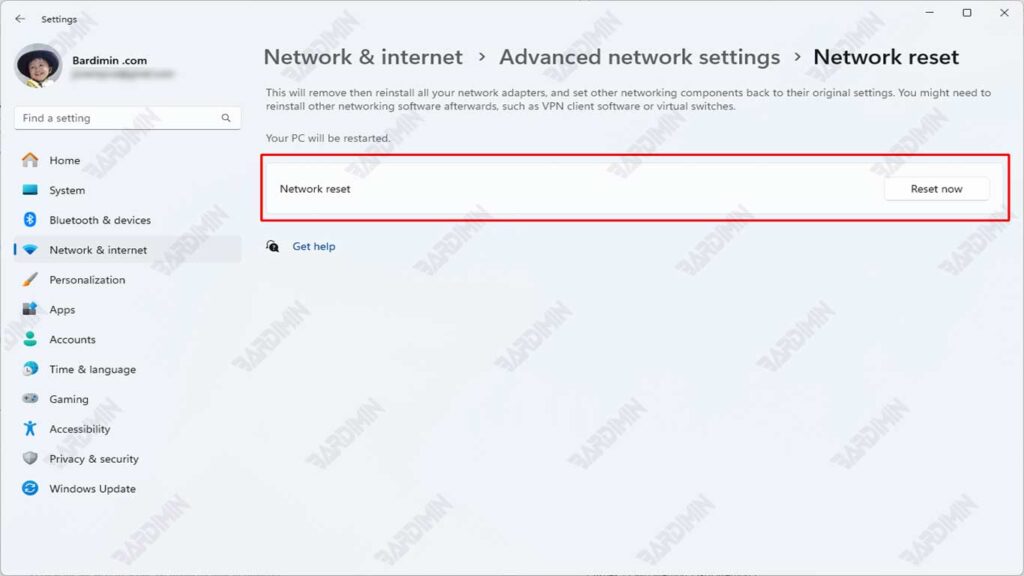
2. Confirmez la réinitialisation
- Cliquez sur Reset now → Yes dans la fenêtre contextuelle de confirmation
- Le système sera automatisé :
- Désinstaller et réinstaller les cartes réseau
- Restaurer tous les composants réseau par défaut
3. Achèvement du processus
- Le PC redémarrera automatiquement dans 5 minutes
- Après le redémarrage :
- Reconnectez-vous au Wi-Fi (entrez à nouveau le mot de passe)
- Reconfigurer le VPN s’il est utilisé

